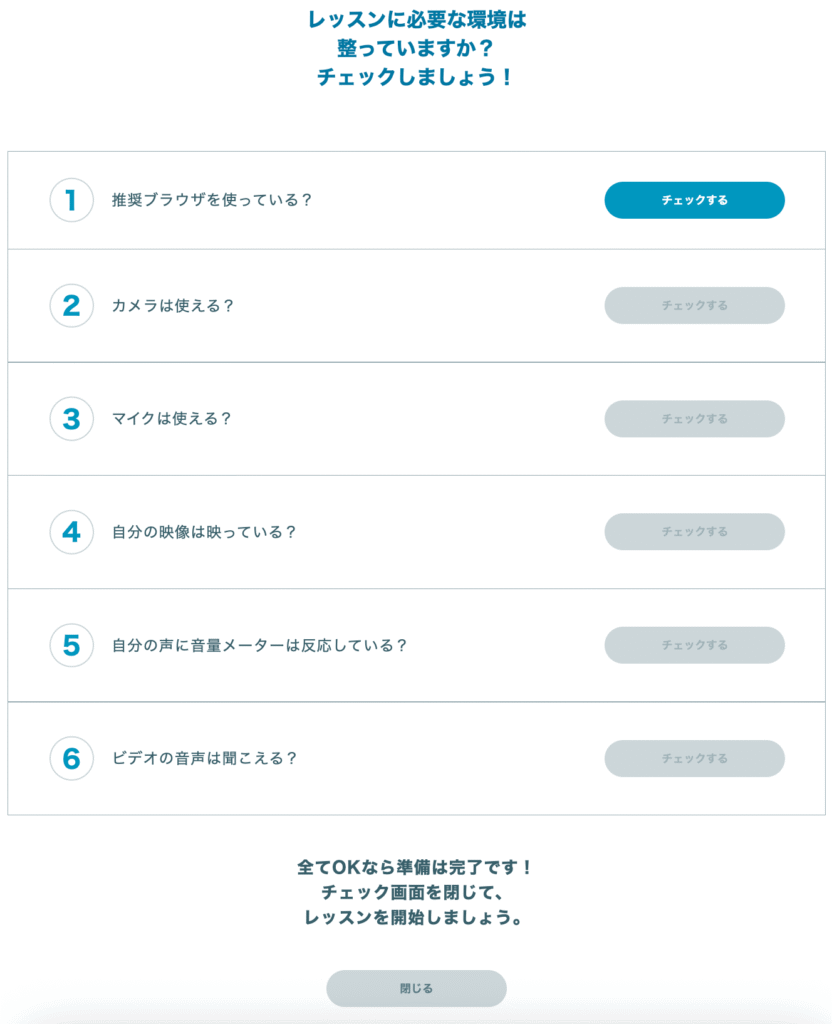クラウティってアプリはあるの?



うちの環境でもレッスンできるのかな?
このような疑問に感じていませんか?
オンライン英会話を始める前に、端末設定や通信環境に不安を持つ方は多いですよね。



実はクラウティには専用アプリがなく、ブラウザで受講する仕組みになっています。
「Safari」や「Chrome」など、普段使っているブラウザからアクセスするだけでレッスンが可能。
さらに、公式の環境チェックページを使えば、通信・マイク・カメラの動作を事前に確認できるため、安心して体験レッスンを始められます。
この記事では、クラウティの環境チェックの方法、推奨のブラウザ、無料体験の流れまで詳しく紹介します。
この記事を読むと、レッスン前の不安を解消し、スムーズに無料体験を始める準備が整います。
\ 今なら8日間無料体験できる! /
登録は3分ほどで完了します
わが家のクラウティの体験記は以下の記事でまとめています。


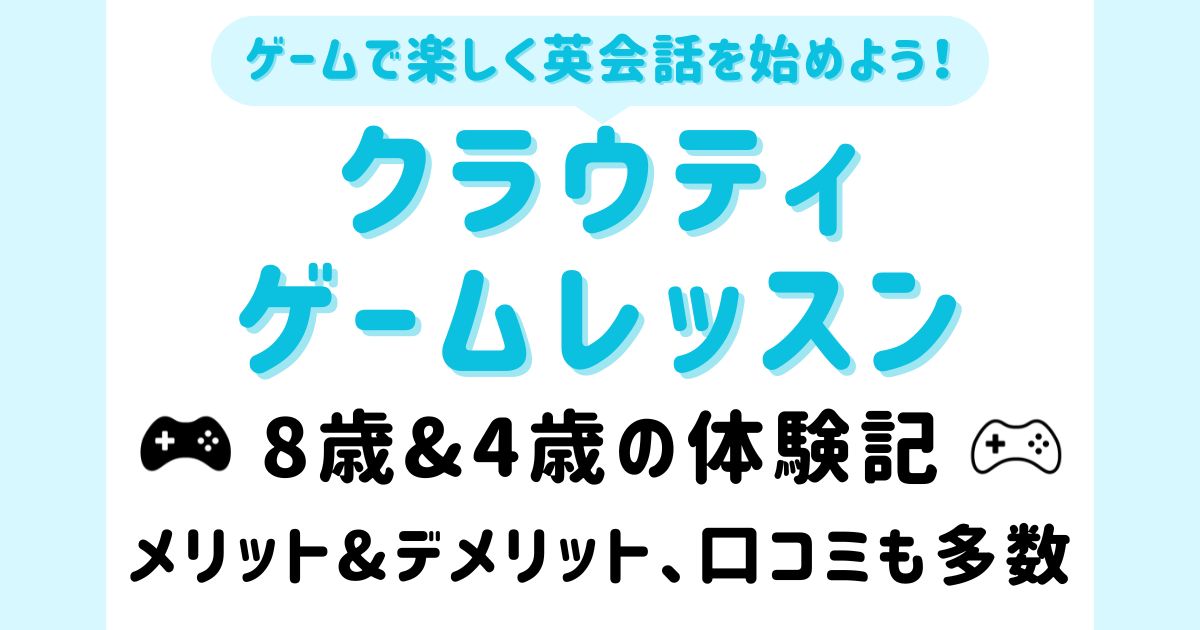
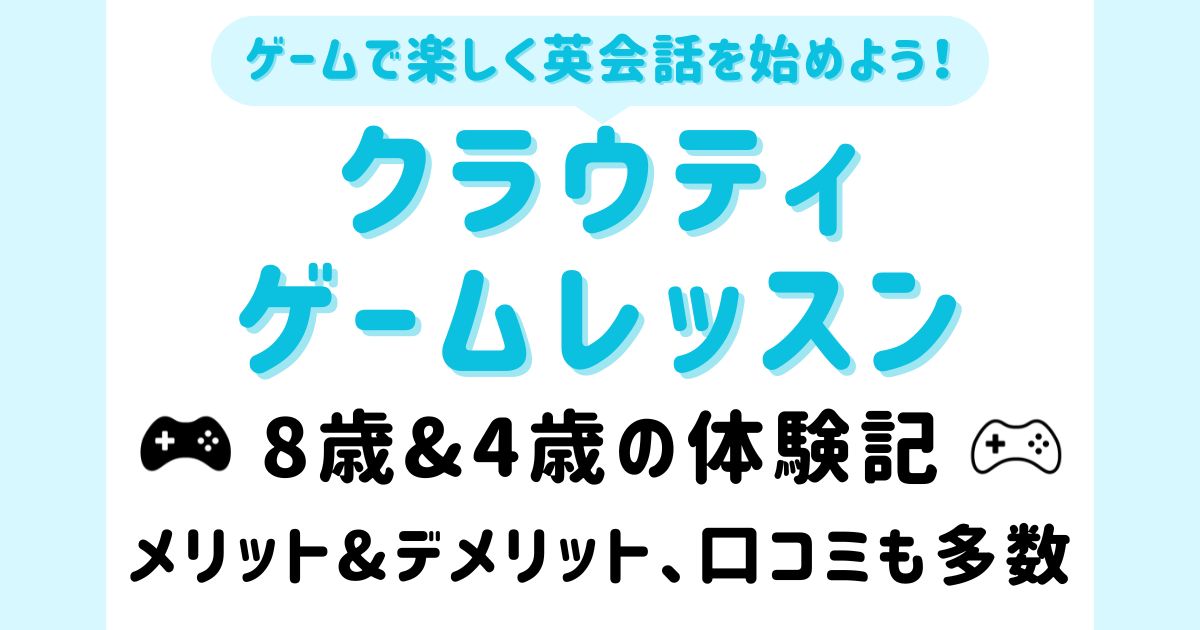
クラウティにはアプリがない?利用方法をわかりやすく解説
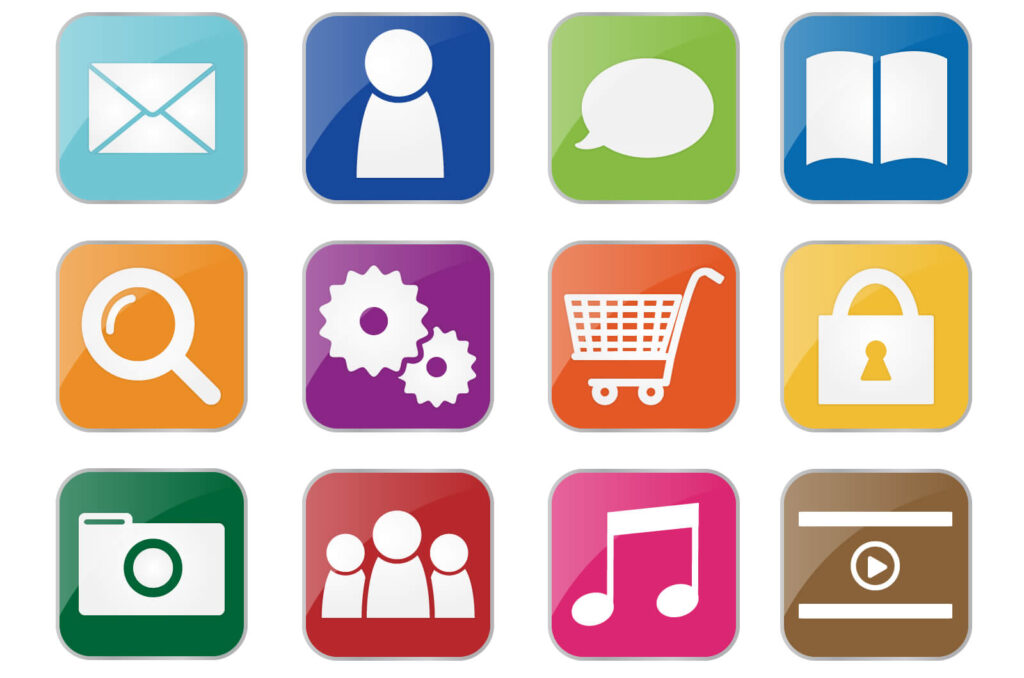
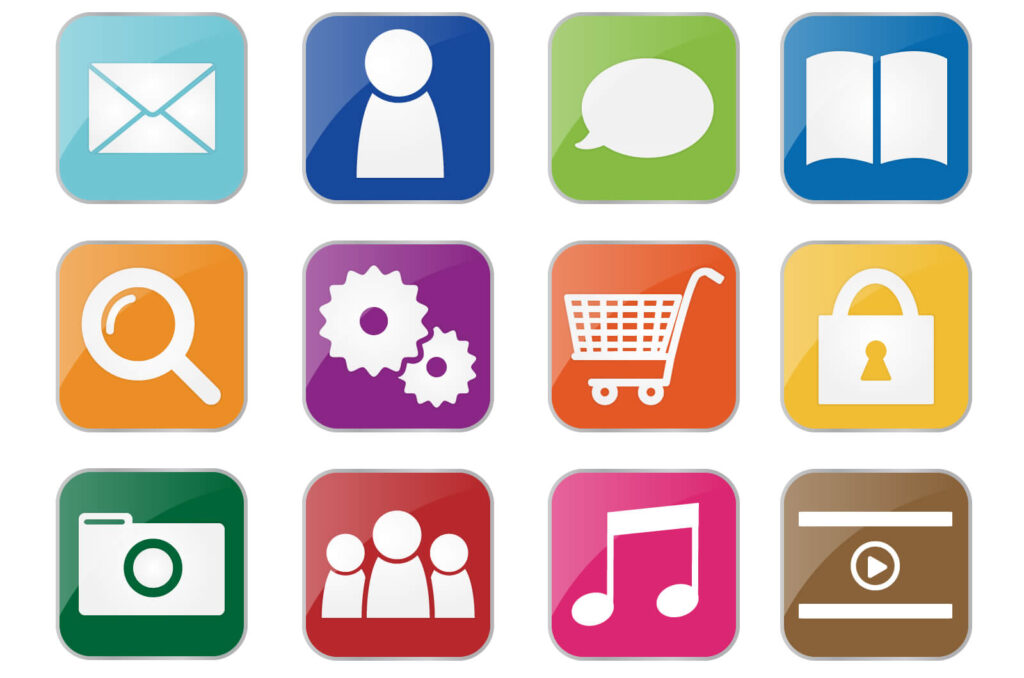
結論から言うと、クラウティには専用アプリはありません。
ブラウザだけでかんたんにレッスンが受けられる仕組みになっています。
つまり、スマホやタブレット、パソコンなど、どの端末でもOK。
アプリをダウンロードしたり、更新したりする手間がないので、操作に自信がない方でもスムーズに始められます。



ブラウザなので、「Safari」や「Chrome」を使ってレッスン受講することになります。
クラウティ公式サイトの「環境チェックページ」で動作確認しよう
無料体験の前には、クラウティ公式サイトの「環境チェックページ」で動作確認をしておくのがおすすめ。
通信環境やマイク・カメラの動作を事前にテストしておくことで、レッスン中のトラブルを防げます。
公式サイトの 環境チェックページ では、推奨ブラウザを使っているかどうか、マイク・スピーカー・カメラの状態をワンクリックで自動で判定してくれます。
会員登録してもレッスンを受講できなかったら残念なので、事前に1分でできるチェックを行い、安心して体験レッスンを受けましょう。
チェックが完了し、問題ないと以下のような画面になります。
これでレッスンを受講できる環境ということがわかりました。
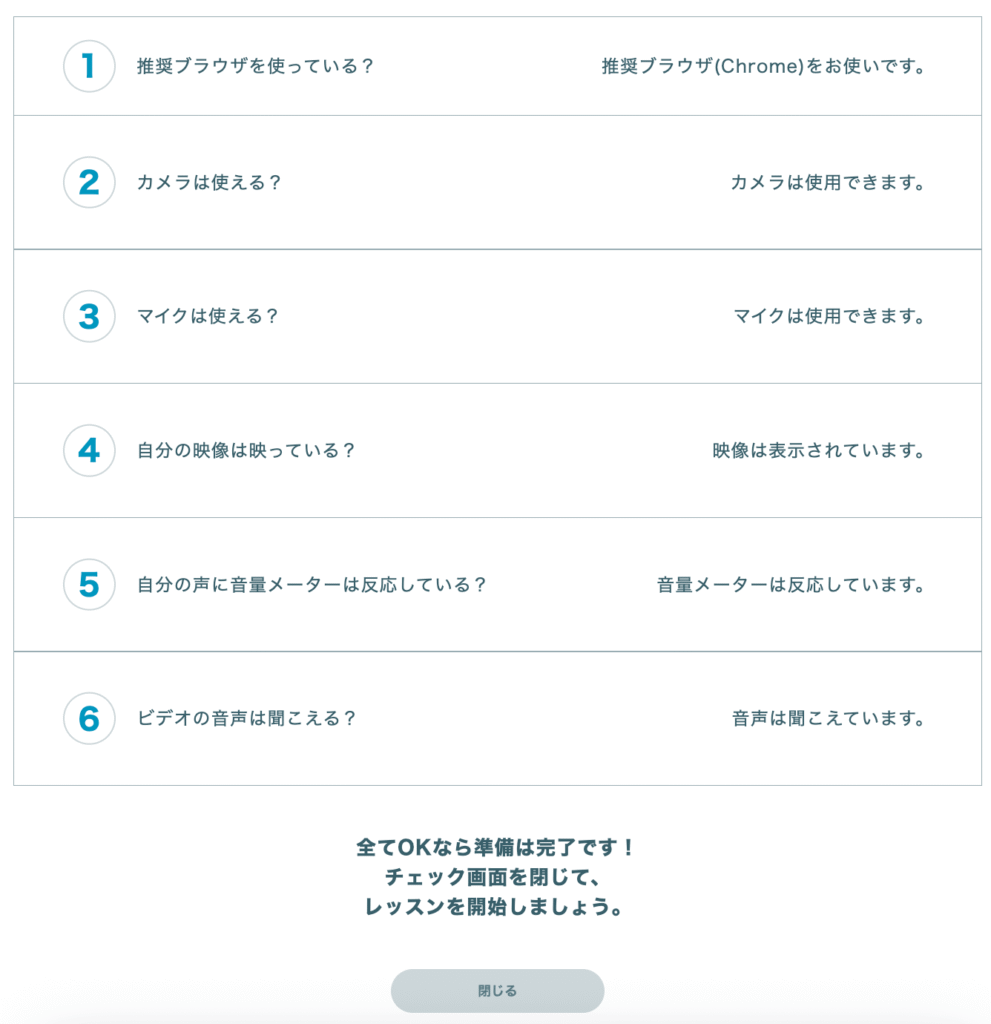
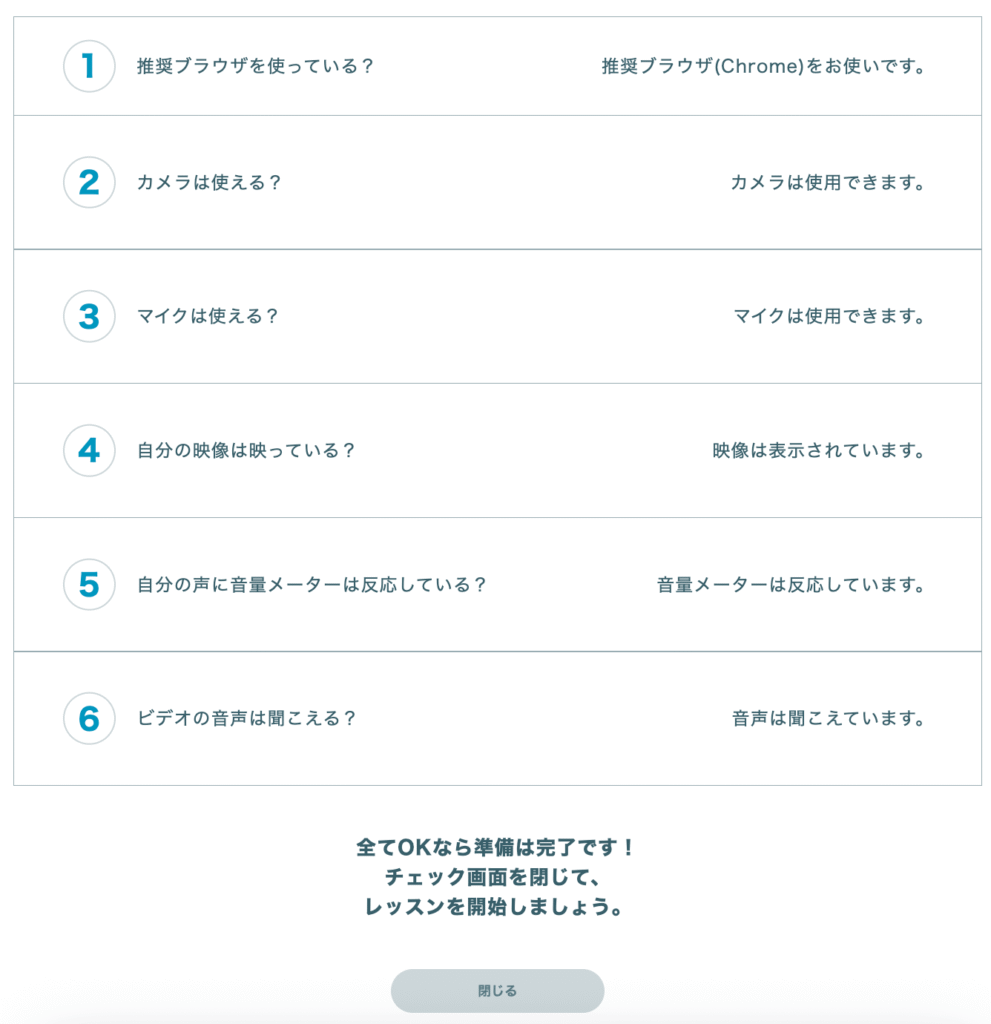
クラウティのレッスン対応環境チェック(タブレット、パソコン、スマホ)
クラウティではタブレット・パソコン・スマホのいずれからでも受講できる仕組みが整っています。
普段はタブレットかパソコンで受講しつつ、お出かけ先ではスマホを使うなど柔軟に切り替えられます。それぞれの家庭に合った最適な環境を選ぶことで、レッスンがよりスムーズで楽しいものになります。
推奨環境:タブレット
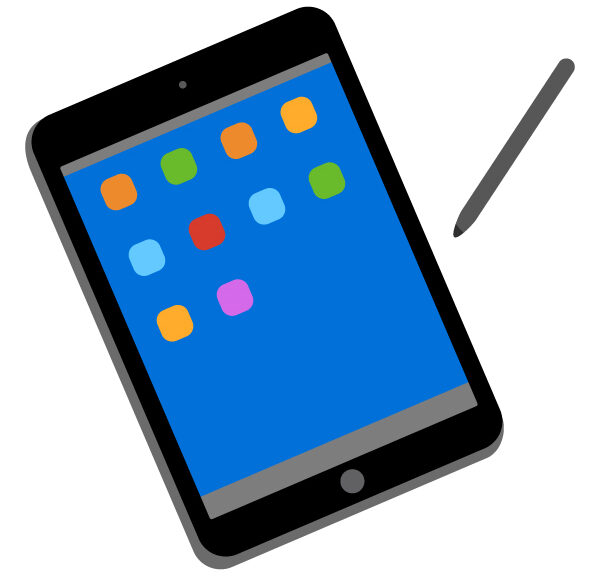
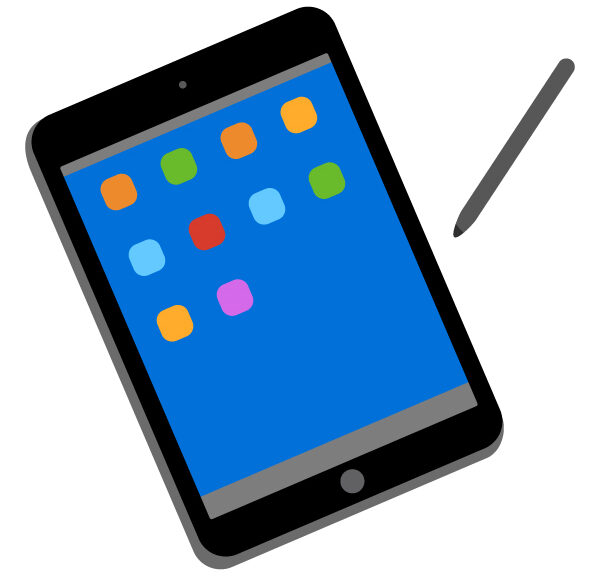
タブレットは、画面が大きく教材や講師の顔が見やすい上に、操作が直感的で扱いやすいので、小さなお子さんには特におすすめの環境です。
| iPad | OS:iPadOS 17/18 ブラウザ:Safari(最新版)またはChrome(最新版) |
| Android | Chrome(最新版) |
クラウティのタブレット受講については以下の記事でまとめています。
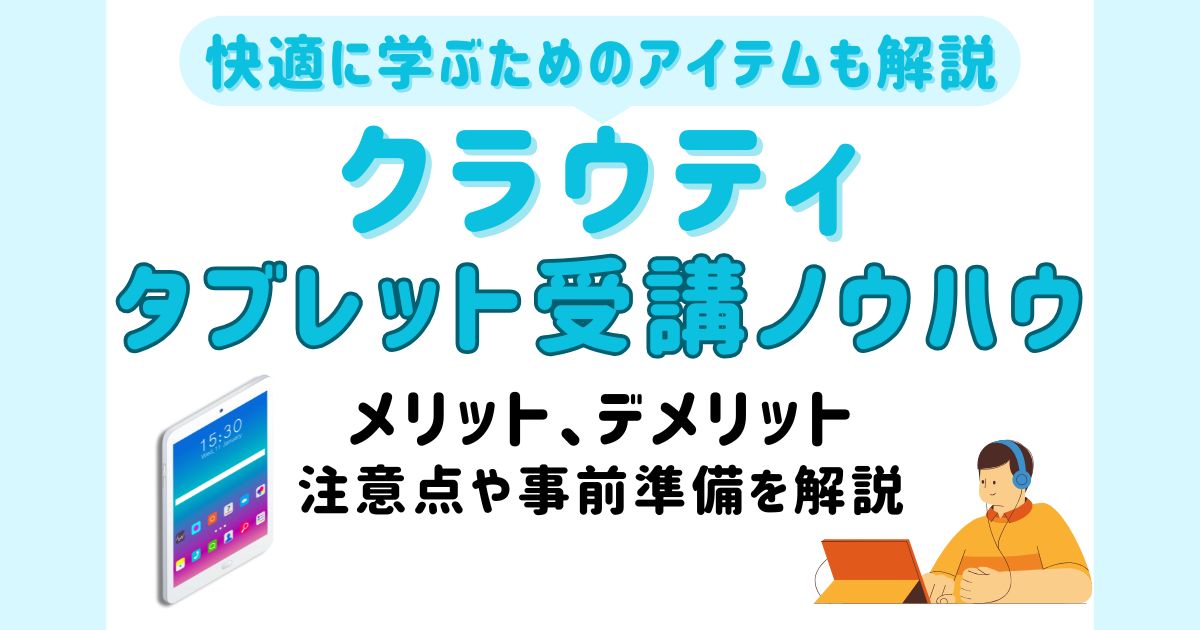
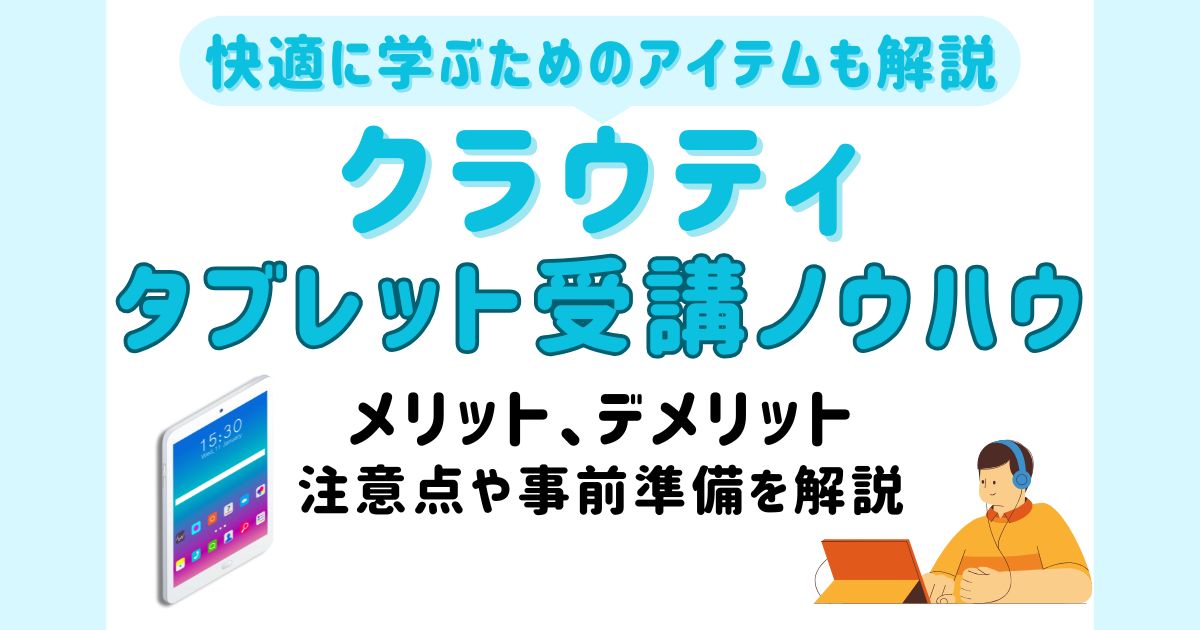
推奨環境:パソコン
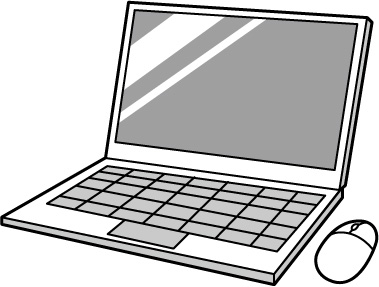
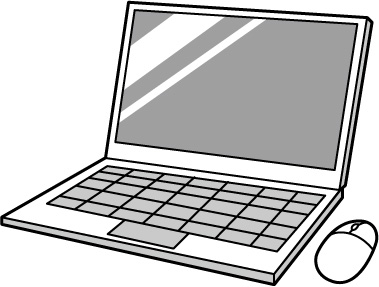
パソコンは、キーボードやマウスが使えるお子さんであればおすすめの受講環境です。わが家でも上の子は英検対策をするときはパソコンを使用しています。
| Macbook | OS:Mac OS 14/15 ブラウザ:Safari(最新版)またはChrome(最新版) |
| Windows | OS:Windows 10/11 ブラウザ:Chrome(最新版) |
推奨環境:スマホ


スマホは持ち運びやすく手軽に接続できるため、外出先やちょっとしたスキマ時間に便利な選択肢です。
| iPhone | OS:iOS 17/18 ブラウザ:Safari(最新版)またはChrome(最新版) |
| Android | ブラウザ:Chrome(最新版) |
クラウティのスマホ受講については以下の記事でまとめています。
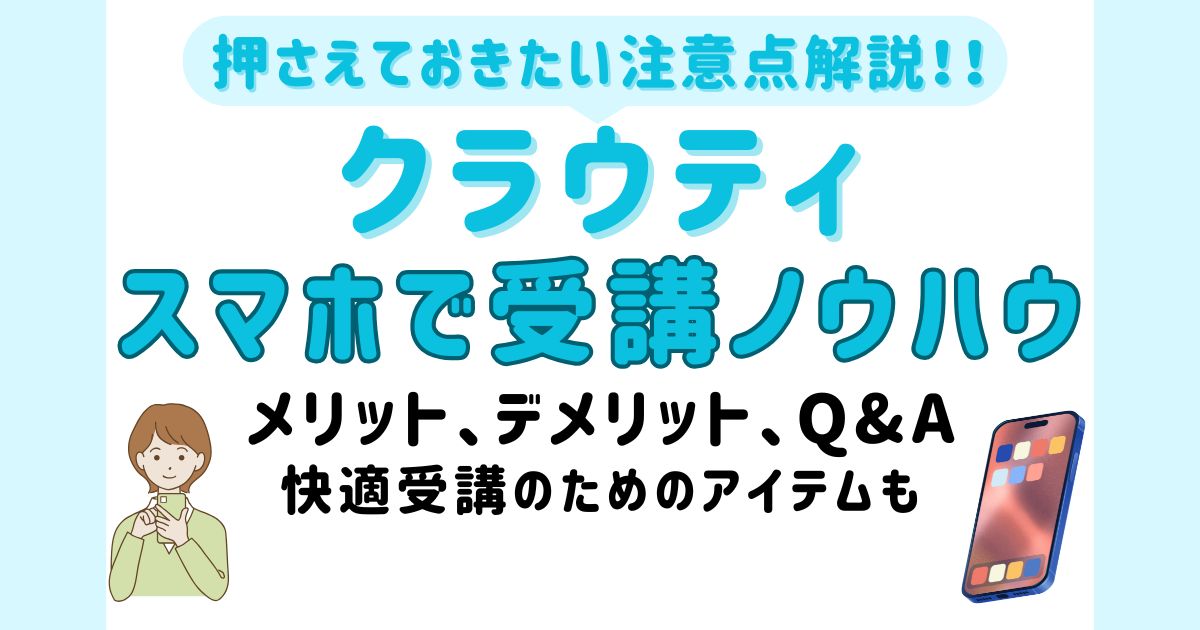
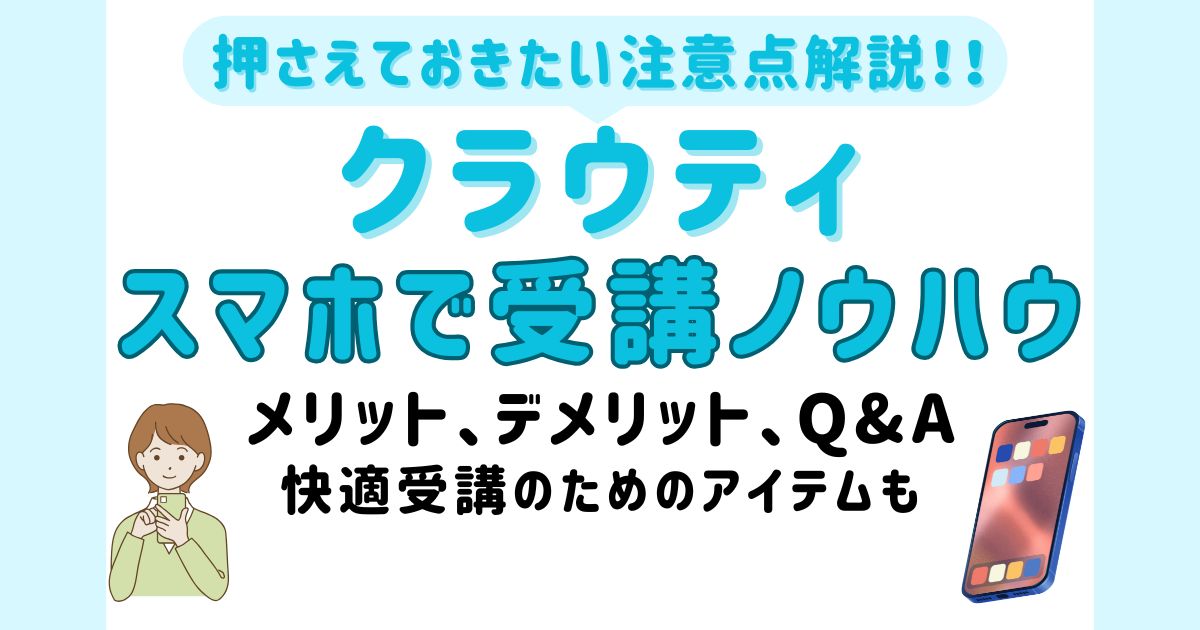
環境チェック後の流れ、クラウティの無料体験登録
環境チェックができれば、安心してクラウティの無料体験が始められます。
体験レッスンを通して、講師の雰囲気や子どもの反応を確認してみましょう。
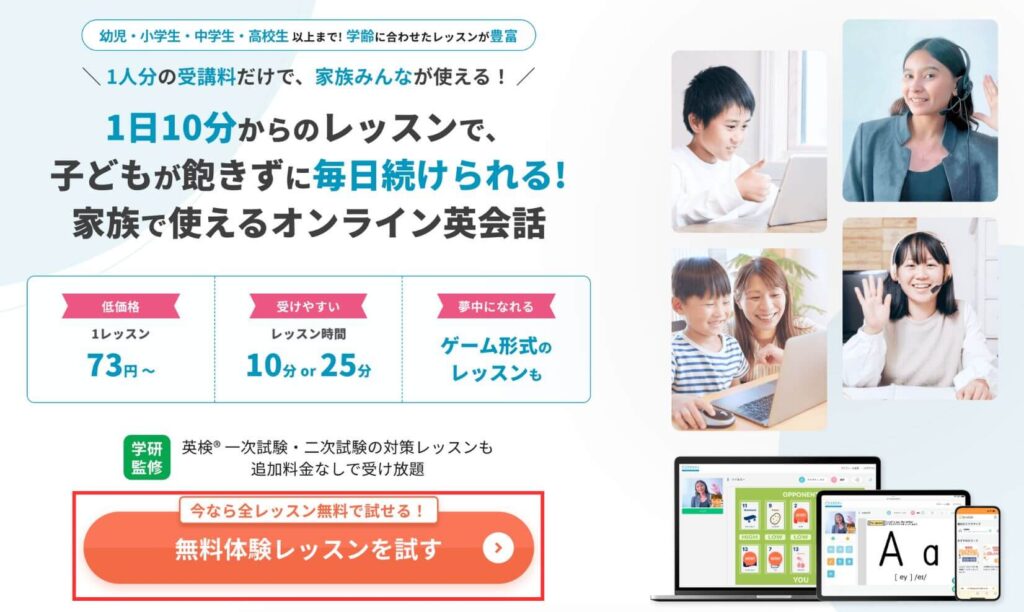
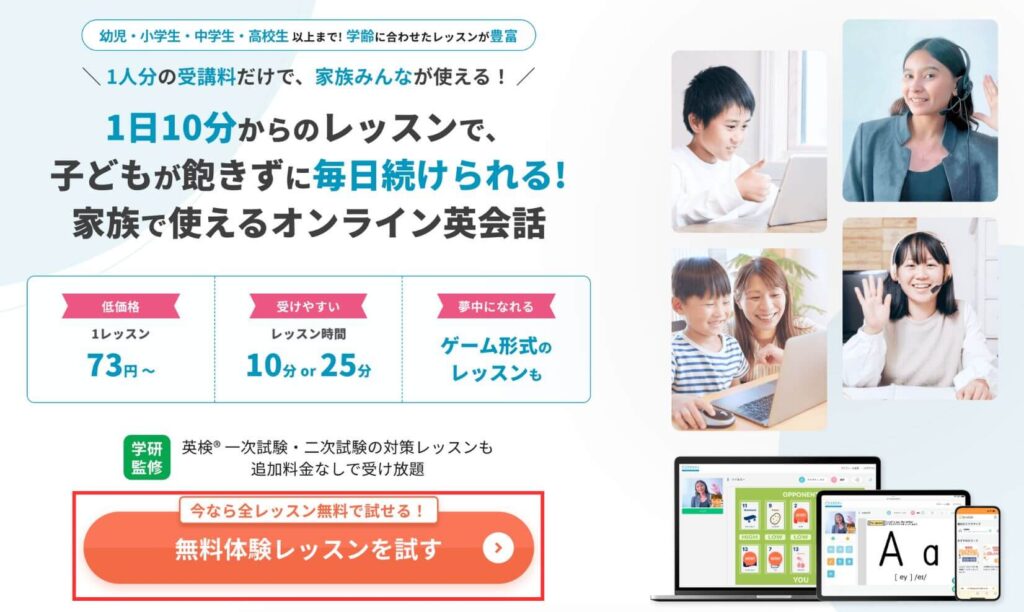
希望のユーザー名、メールアドレス、パスワードを入力し、「次へ」をクリックします。
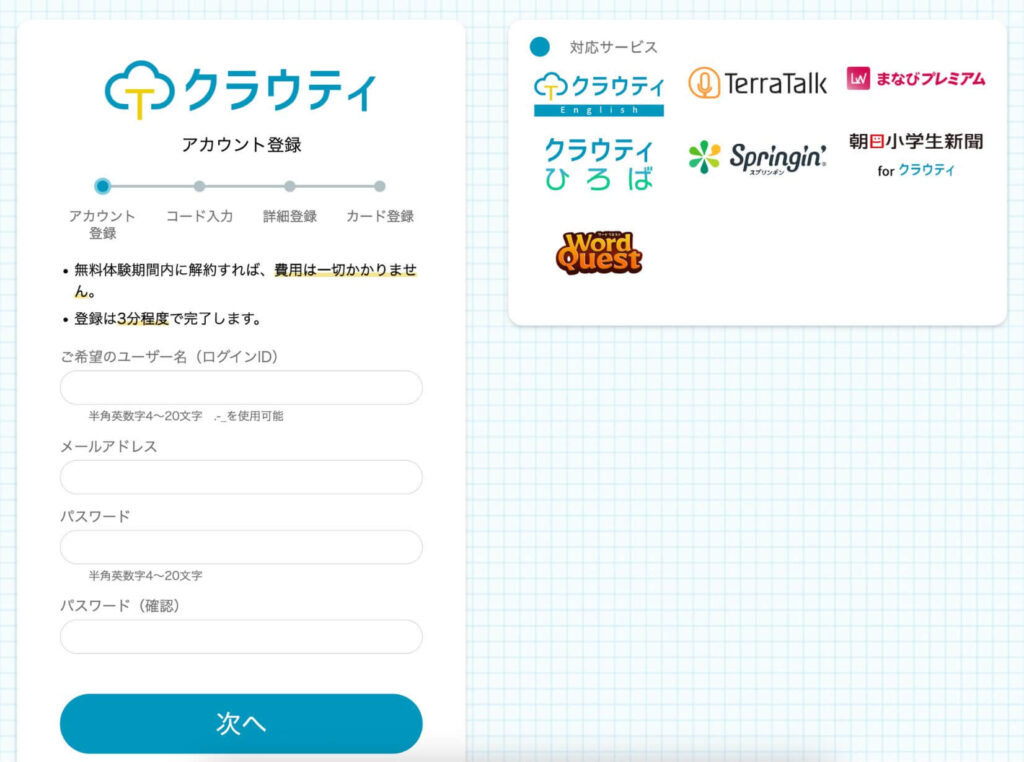
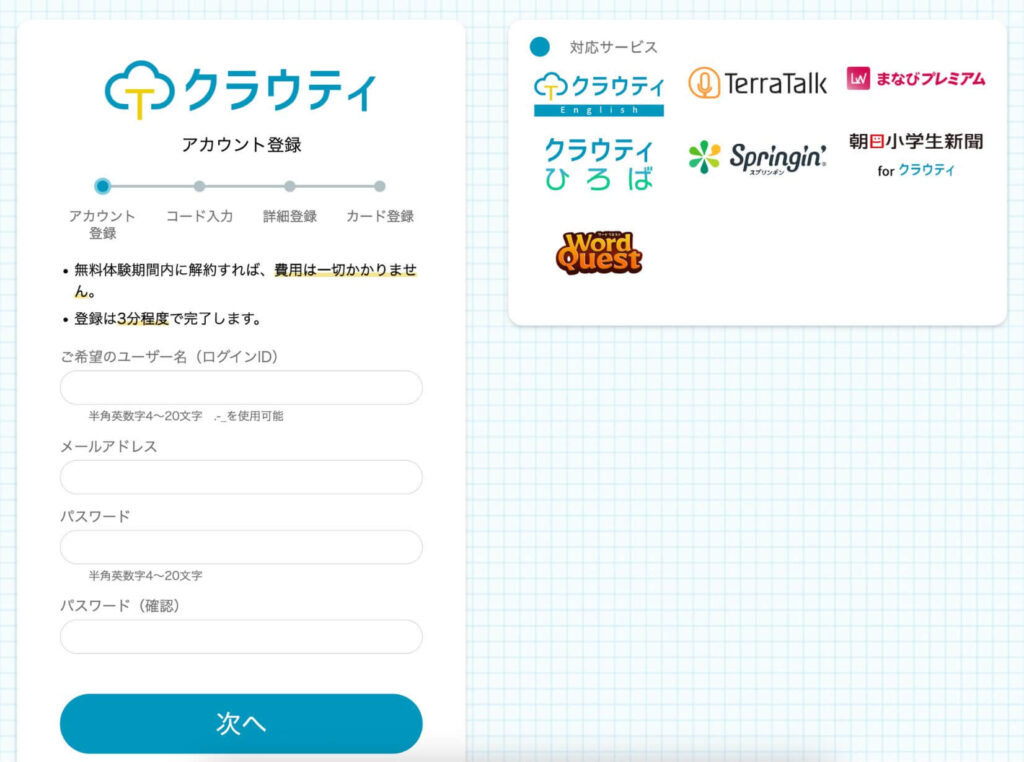
入力したメールアドレスにメールが送付されるので、そこに記載の6桁の「確認コード」を入力します。
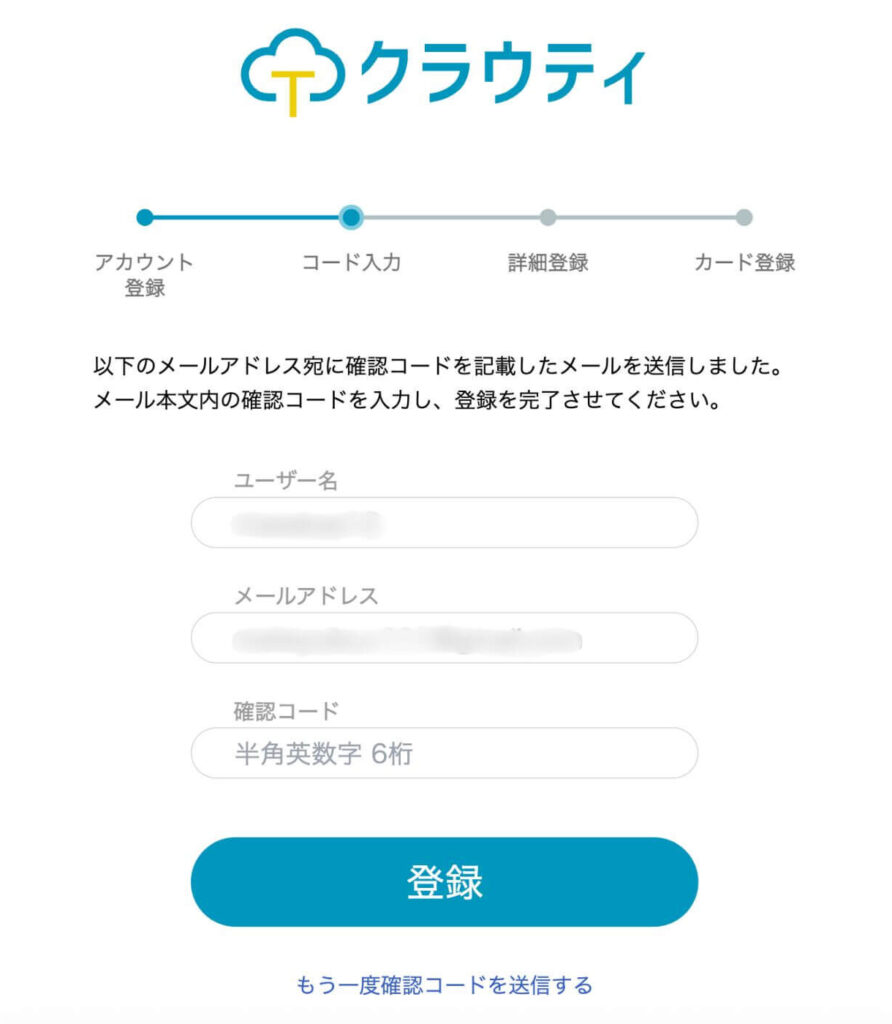
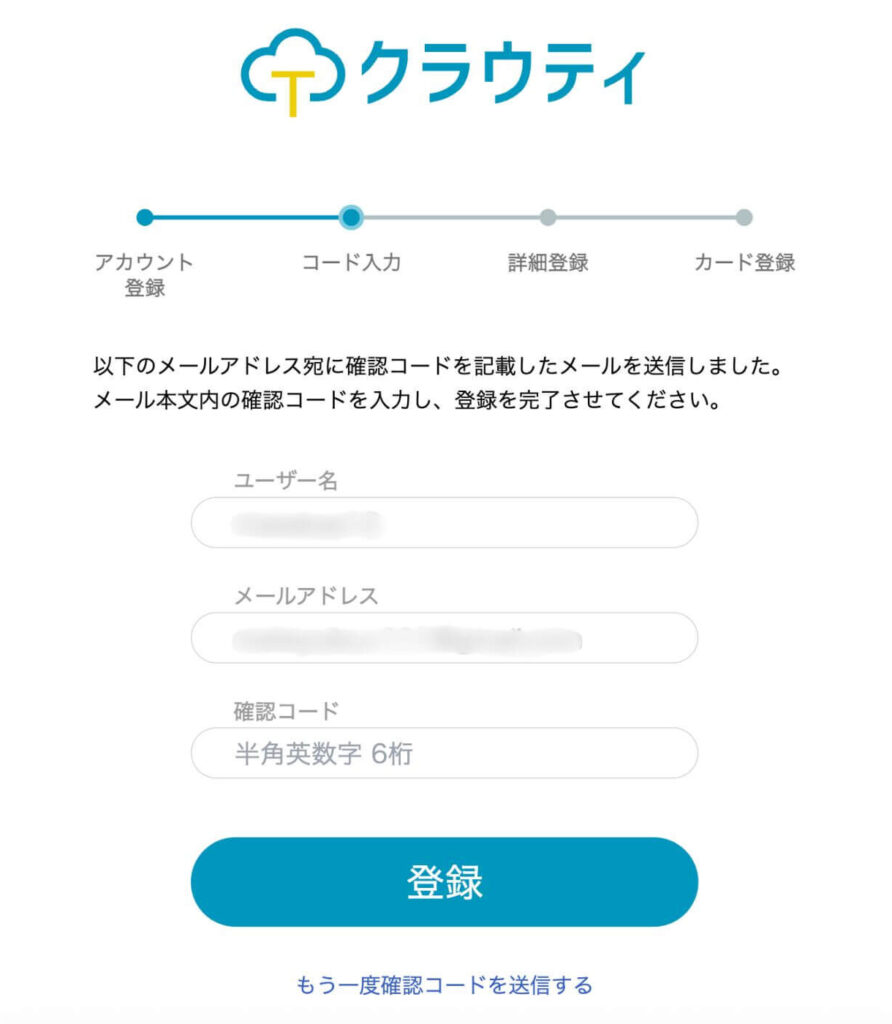
契約者のプロフィールとクレジットカード情報を入力して、会員登録をします。



無料体験のみご希望の方は体験期間が終わる前に休会しないと有料会員になってしまうので注意です。以下の記事で詳しく解説しています。


クラウティの料金プランは下記のようになっています。わが家では月額7,150円のプランを娘2人で使っています。
| 25分レッスン1回 または 10分レッスン2回 | 25分レッスン2回 または 10分レッスン4回 | |
| レッスン時間 9時~16時 | 月額4,950円 (83円/レッスン) | 月額8,800円 (73円/レッスン) |
| レッスン時間 9時~24時 | 月額7,150円 (119円/レッスン) | 月額10,780円 (90円/レッスン) |
プランを選び、「無料トライアルを開始」をクリックすると申し込みが完了です!
次のステップのレッスン予約、受講の流れについては以下の記事で画像付きで解説しています。


【まとめ】アプリなしでも安心!事前に環境チェックしてからクラウティを始めよう
クラウティには専用アプリがありませんが、スマホ・タブレット・パソコンのブラウザだけで簡単に受講できます。
「Safari」や「Chrome」など、普段使っているブラウザを開くだけでOK。難しい設定も不要なので、パソコン操作に自信がない方でも安心です。
無料体験前には、公式サイトの環境チェックページで通信環境やマイク・カメラの動作確認をしておくのがおすすめ。
わずか1分の確認で、レッスン中の「音が聞こえない」「映像が映らない」といったトラブルを防げます。
まずは環境を整えて、無料体験レッスンでクラウティの使いやすさを実際に試してみてください。
\ 今なら8日間無料体験できる! /
登録は3分ほどで完了します